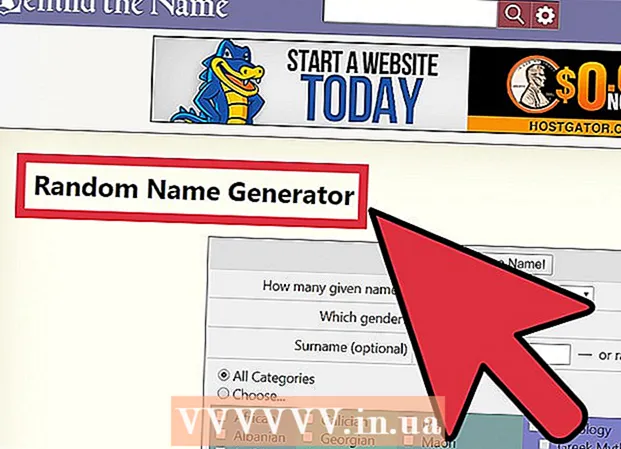Автор:
Monica Porter
Жасалған Күн:
15 Сапта Жүру 2021
Жаңарту Күні:
2 Шілде 2024

Мазмұны
Бұл wikiHow сізге бейнелерді желіден тыс көру үшін жүктеуді үйретеді. Бейнелерді жүктеу үшін үшінші тарап қосымшаларын немесе басқа сайттарды пайдалану YouTube-тің авторлық құқық туралы заңдары мен пайдаланушы келісім шарттарын бұзады, сондықтан осы мақсат үшін жасалған қолданбалар жиі жойылады немесе өшіріледі.
Қадамдар
3-тен 1-әдіс: Y2Mate.com қолданбасын пайдаланыңыз
Бейне ағыны веб-сайтына кіріңіз. YouTube.com сияқты бейне ағынды веб-сайтқа кіру үшін веб-шолушыны пайдаланыңыз.

Бейнені табыңыз. Бейне тақырыбын немесе сипаттамасын енгізу үшін экранның жоғарғы жағындағы іздеу жолағын пайдаланыңыз.
Жүктегіңіз келетін бейнені таңдау үшін басыңыз.

Бейненің URL мекенжайын көшіріңіз. Браузердің жоғарғы жағындағы іздеу жолағын басыңыз, басыңыз Өңдеу Мәзір жолағында (Өңдеу), содан кейін басыңыз Барлығын таңдаңыз (Бәрін таңдаңыз). Содан кейін сіз нұқыңыз Өңдеу Қайта нұқыңыз Көшіру (Көшіру).
Y2Mate.com сайтына кіріңіз. Браузердің іздеу жолына «y2mate.com» теріп, басыңыз ⏎ Қайту.
Браузер терезесінің жоғарғы жағындағы деректер өрісін шертіп, YouTube сілтемесін қойыңыз.
Түймені басыңыз Бастау Сіз импорттаған сілтеменің оң жағындағы көк (Бастау) сілтеме.
Бейне сапасын таңдаңыз. Қол жетімді ажыратымдылықтардың тізімі пайда болады, сізге сәйкес келетін бейне сапасын таңдаңыз.
Бірнеше секундтан кейін бейне жүктеле бастайды. Видео толығымен жүктелгеннен кейін оны кез-келген уақытта, тіпті оффлайн режимінде де шолғыштан көруге болады. жарнама
3-тен 2-әдіс: Savefrom.net қолданбасын пайдаланыңыз
Бейне ағыны веб-сайтына кіріңіз. YouTube.com сияқты бейне ағынды веб-сайтқа кіру үшін веб-шолушыны пайдаланыңыз.
Бейнені табыңыз. Бейне тақырыбын немесе сипаттамасын енгізу үшін экранның жоғарғы жағындағы іздеу жолағын пайдаланыңыз.
Жүктегіңіз келетін бейнені таңдау үшін басыңыз.
Бейненің URL мекенжайын көшіріңіз. Браузердің жоғарғы жағындағы іздеу жолағын басыңыз, басыңыз Өңдеу мәзір жолағында түймесін басыңыз Барлығын таңдаңыз. Содан кейін сіз нұқыңыз Өңдеу Қайта нұқыңыз Көшіру.
Кіру SaveFrom.net. Браузердің іздеу жолына «savefrom.net» теріп, басыңыз ⏎ Қайту.
Браузер терезесінде «savefrom.net» веб-сайтының астында байланысқан деректер өрісін басыңыз.
Басыңыз Өңдеу экранның жоғарғы жағындағы мәзір жолағы.
Басыңыз Қою YouTube сілтемесін мәтіндік деректер өрісіне енгізу үшін (Қою).
Түймені басыңыз > сіз енгізген сілтеменің оң жағында.
Басыңыз шолғышта бейнені жүктеу (бейнені шолғышта жүктеу). Терезенің төменгі оң жақ бұрышындағы опциялар.
Бейне сапасын таңдаңыз. Сіз енгізген сілтеменің астында пайда болатын жасыл «Жүктеу» батырмасының оң жағындағы мәтінді басыңыз. Қол жетімді бейне форматтары бар мәзір пайда болады. Қажетті сапаны таңдау үшін басыңыз.
Басыңыз Жүктеу (Жүктеу). Қаласаңыз, файлдың атын өзгертуге болатын диалогтық терезе пайда болады.
Сақтау орнын таңдаңыз.
Басыңыз Сақтау (Сақтау) диалог терезесінің төменгі оң жақ бұрышында көк түспен. Сондықтан бейне компьютерге жүктелді және оны офлайн режимінде көруге болады. жарнама
3-тен 3-ші әдіс: Телефоныңызда YouTube Red қолданыңыз
- YouTube-ті ашыңыз. Қолданбада ақ үшбұрышты қоршап тұрған қызыл төртбұрыш бар.
- Экранның жоғарғы оң жақ бұрышындағы Google профильдік суретін түртіңіз.
- Егер сіз жүйеге кірмеген болсаңыз, экранның жоғарғы оң жақ бұрышындағы қызыл және ақ адамдарды басыңыз, басыңыз КІРУ (Кіру), содан кейін Google пайдаланушы аты мен құпия сөзді енгізіңіз.
- Басыңыз YouTube Red қолданбасын жүктеп алыңыз (YouTube Red-ке жазылыңыз). Опциялар мәзірдің жоғарғы жағында орналасқан.
- YouTube Red - бұл YouTube-тің пайдаланушы келісімін бұзбай, бейнелерді офлайн көру үшін жүктеуге мүмкіндік беретін ақылы жазылым қызметі.
- Ағынды - бұл бейнені іс жүзінде көшірмесіз көру тәсілі (теледидар көруге ұқсас), бірақ сізге Интернет байланысы қажет. Бейнені жасаушыларға арналған авторлық құқықты қорғау.
- Жүктелген бейне iPad-та жадты алады, бірақ Интернетке қосылмаған кезде көруге болады. Егер сіз бейне сатып алмасаңыз немесе жазбасаңыз немесе бейнені жасаушының рұқсатын алсаңыз, онда оның көшірмесін иелену авторлық құқық туралы заңға қайшы келеді. YouTube-тен бейнені жүктеу, көп жағдайда, YouTube-тің пайдаланушы келісімін бұзу болып табылады.
- Басыңыз ТЕГІН СЫНАП көріңіз (ТЕГІН БАЙҚАМА ВЕРСИЯСЫ). Бұл көк түйме экранның оң жағында орналасқан.
- Тіркелетін жаңа мүшелер үшін 30 күндік сынақ бар.
- Қызметтен YouTube-тің Параметрлер мәзірінен бас тарта аласыз.
- Құпия сөзді енгізіңіз. Қызметті сатып алуды растау үшін Apple идентификаторымен байланысты құпия сөзді енгізіңіз.
- Басыңыз Жақсы.
- Экранның жоғарғы оң жағындағы ұлғайтқыш «іздеу» белгішесін басыңыз.
- Іздеу кілт сөздерін енгізіңіз. Бейне тақырыбын немесе сипаттамасын енгізу үшін экранның жоғарғы жағындағы іздеу жолағын пайдаланыңыз.
- Сурет түймесін басыңыз ⋮ жүктеу керек бейне атауының жанында.
- Басыңыз Офлайн режимінде сақтаңыз (Офлайн сақтау) мәзірдің ортасында орналасқан.
- Сапаны таңдаңыз. Түпнұсқа бейненің сапасына байланысты сіз жүктеу үшін бейненің сапасын таңдай аласыз.
- Сапа неғұрлым жоғары болса, iPad неғұрлым көбірек жад алады.
- Басыңыз ЖАРАЙДЫ МА. Видео iPad жадына жүктеледі.
- Басыңыз Thư viện (Галерея) қалта бейнесі экранның төменгі жағында орналасқан.
- Басыңыз Офлайн бейнелер (Желіден тыс видео). Опция экранның сол жақ тақтасында, «Желіден тыс қол жетімді» астында орналасқан.
- Жүктелген бейнеңіз оң жақта көрінеді.
- Ойнатуды бастау үшін бейнені басыңыз.
Ескерту
- Осы уақыт ішінде YouTube желіден тыс қарау үшін бейнелерді жүктеуді қолдамайды немесе насихаттамайды. Үшінші тараптың бейнені жүктеп алуы мен қолданбалары кез келген уақытта жұмысын тоқтатуы мүмкін екенін ескеріңіз.